
Windows 10 Homeでパスワード無しでサインインします。自宅で使用したり、テストで使用ししたりする場合で、セキュリティよりも作業効率を優先したい場合に使用します。
使用環境
- Windows 10 Home
- VirtualBox 6.0
netplwizコマンドの実行
タスクバーの検索ボックスに、netplwizと入力し、netplwizコマンドを実行します。
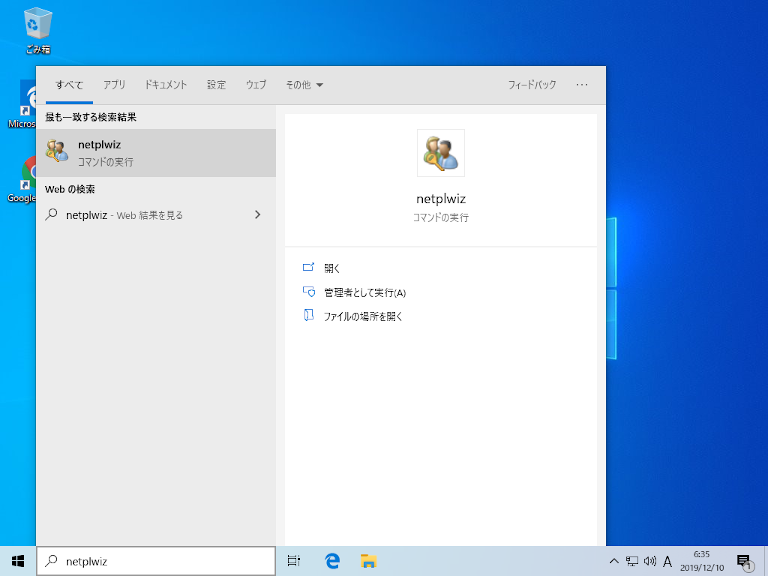
ユーザアカウントの画面確認
ユーザアカウントの画面が表示されます。パスワード無しでサインインするユーザを選択します。「ユーザがこのコンピュータを使用するには、ユーザ名とパスワードの入力が必要」の項目にチェックが入っています。
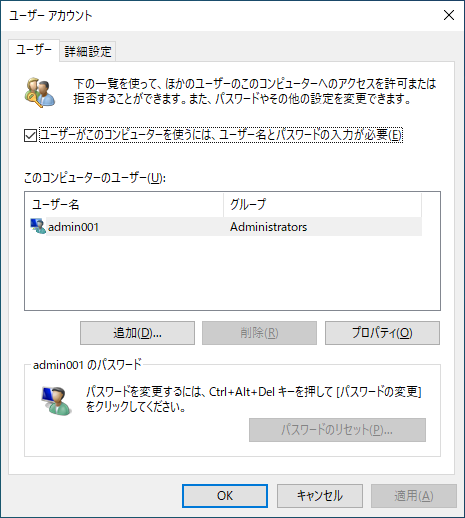
パスワード無しでサインインの設定(自動ログインの設定)
「ユーザがこのコンピュータを使用するには、ユーザ名とパスワードの入力が必要」の項目にチェックをはずして、「OK]ボタンをクリックします。
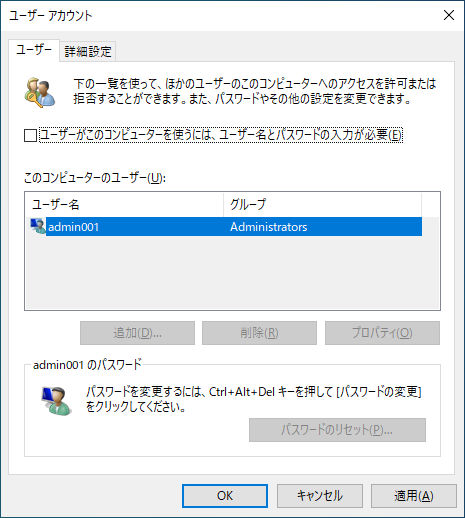
パスワード入力による確認
パスワード入力による確認を求められるので、サインイン用パスワードを入力します。完了したら、Windows 10を再起動して、パスワード無しでサインインできるか確認しましょう。
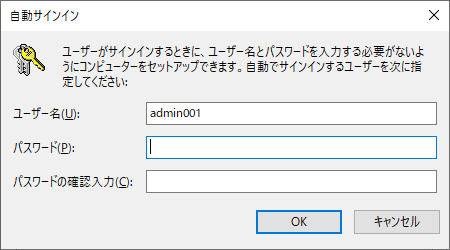
おわりに
セキュリティが重要でない場合は、作業効率を重視して、自動ログインの機能を使用してみましょう。自動ログインの設定を行っても、パスワードがクリアされるわけではないので、引き続きパスワードの管理が必要であることに注意しましょう。
関連記事
